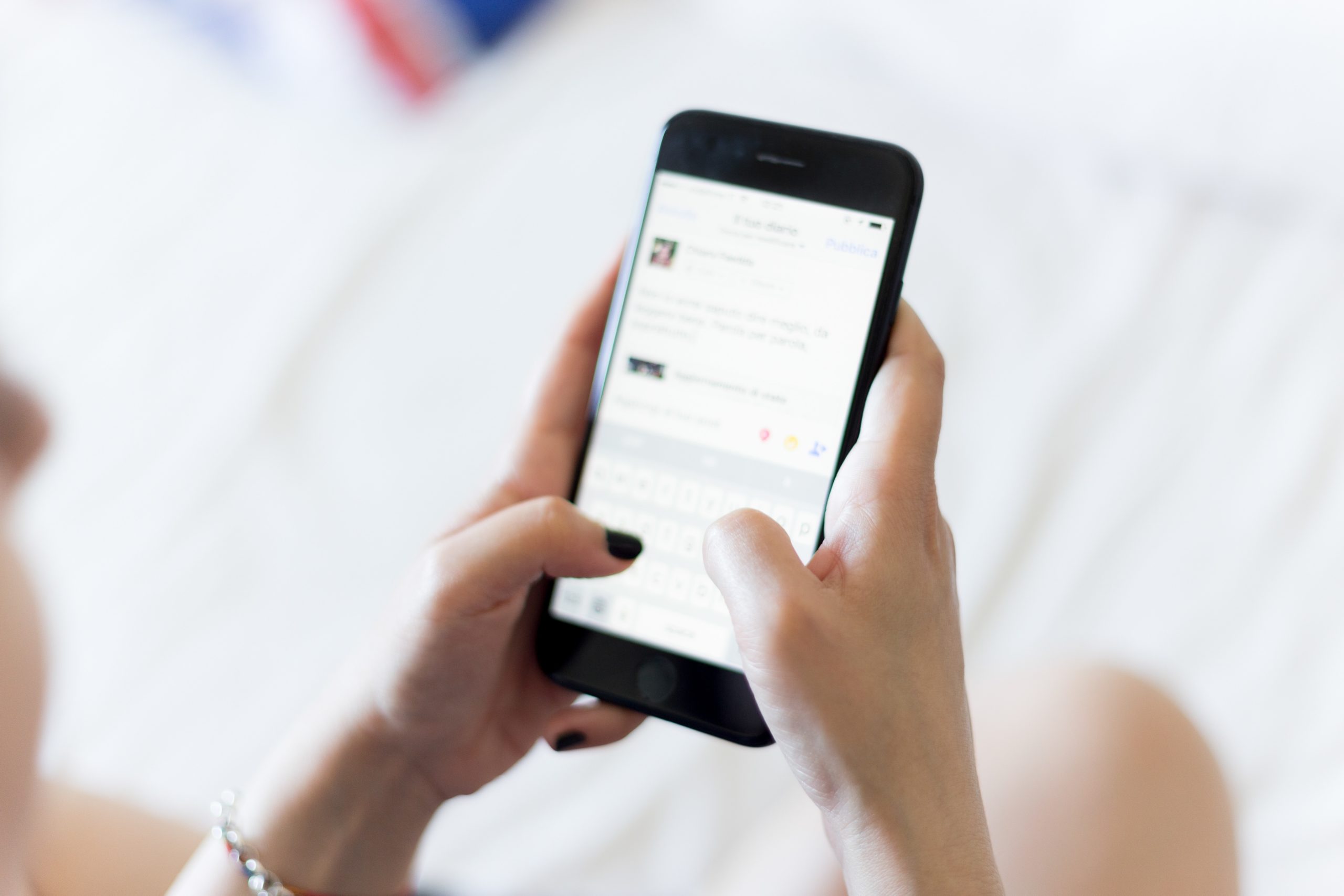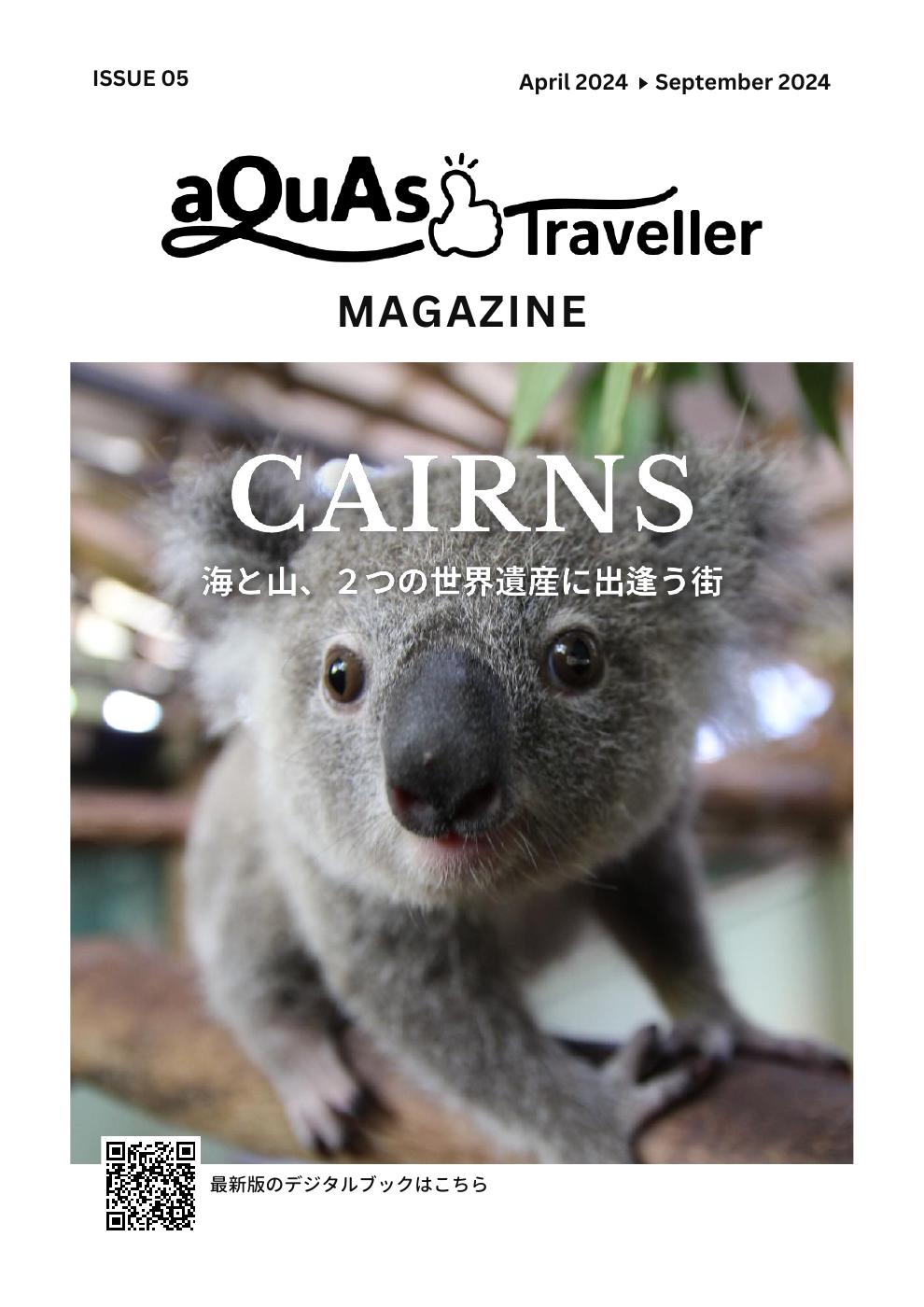オーストラリアに旅行する際、インターネット環境をどうするか悩む人は多いでしょう。現地でインターネットに接続する方法はいくつかありますが、今回は、現地SIMカードを購入し、いつも使っているスマホをオーストラリアでも使用できるようにする方法をご紹介します。
目次
オーストラリアでスマホのSIMを買ったらアクティベートが必要
オーストラリアのモバイル回線を使用し、自分の携帯を使うためには、まず現地のSIMカードを購入する必要があります。
※日本の大手携帯電話会社のスマホにはSIMロックがかかっている場合があるので、事前に自分の持っているスマホがSIMフリー端末かどうか確認すること、またSIMロックがかかっている場合は解除手続きをしてから海外へ持っていくようにしてください。
オーストラリアの代表的な通信会社は「Telstra」「Optus」「Vodafone」の3つです。そのほかにもSIMカードを販売している会社はいろいろあります。値段やプランも会社によってさまざまで、旅行者は滞在期間にあわせたプリペイド式のSIMカードを購入することができます。
今回は、TelstraのプリペイドSIMカードを購入しました。
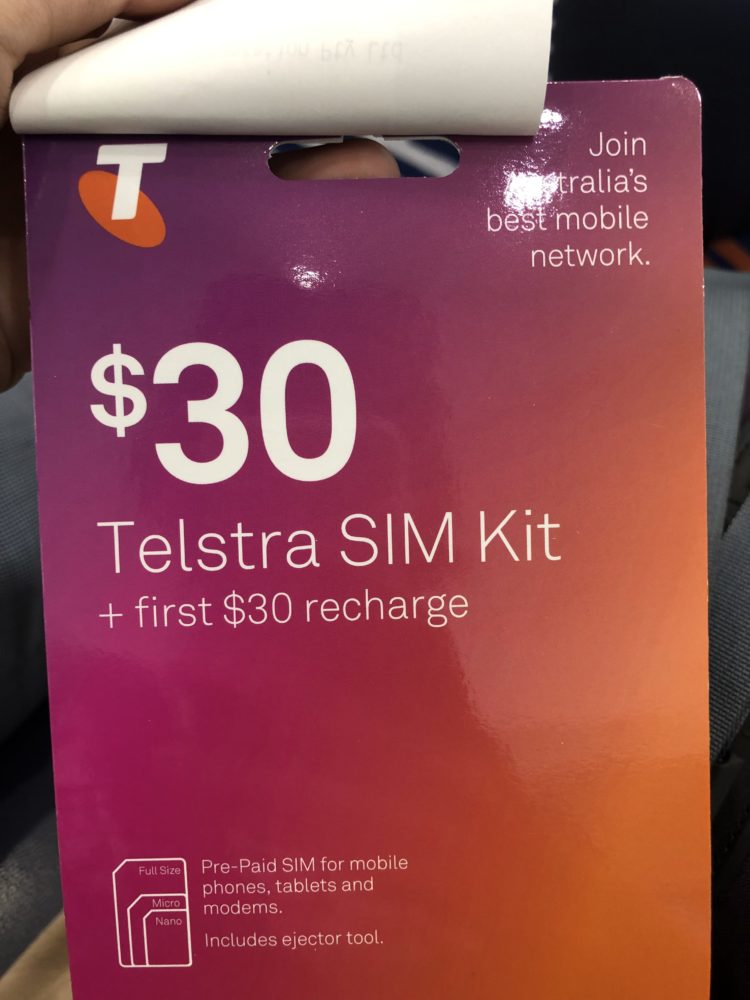
28日間有効で20GB分のデータと無制限の無料国内通話がついたプリペイドSIMカード:30ドル
日本で携帯を買うときはお店の人が初期設定してくれる場合がほとんどのため、あまり意識することはありませんが、実はSIMカードを挿し替えただけではスマホは使えるようになりません。そのSIMカードを有効化するための「アクティベーション」という設定が必要です。
オーストラリアではアクティベーション設定を自分で行わなければならないため、本記事ではその詳しいやり方をご紹介していきます。
※本記事は2019年11月時点のものです。また、Telstra以外の通信事業者(OptusやVodafoneなど)はアクティベート方法が異なります。実際にアクティベートをする際は自己責任にてお願いします。
まず、購入したSIMカードをスマホに入れると、以下のようなショートメッセージが届きます。
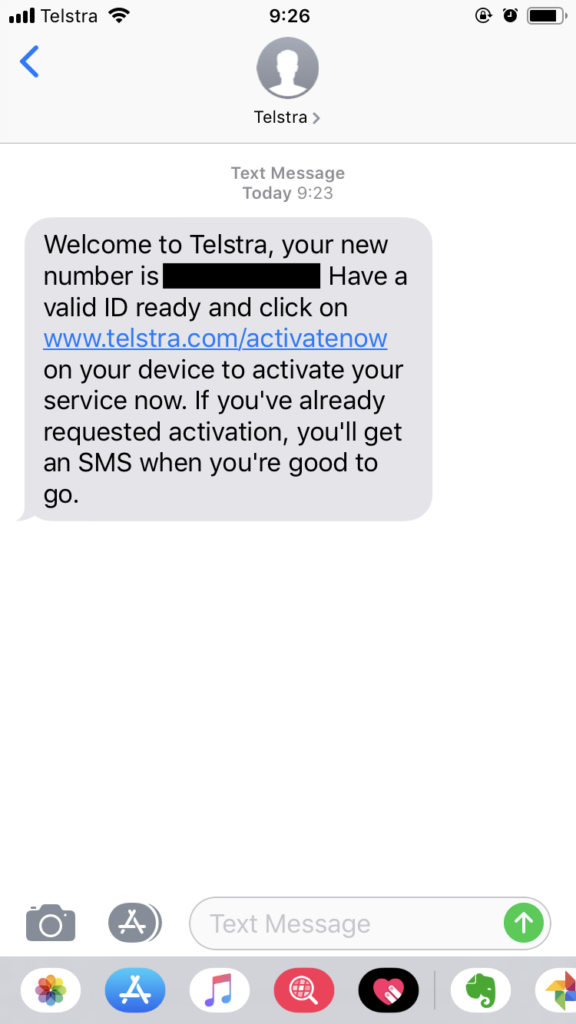
電話番号の連絡と、スマホをアクティベートするためのURLが送られてきます。このURLをクリックしてアクティベーション作業をしていきましょう。
※なお、設定にはWi-Fi環境が必要となります。フリーWi-Fiがあるところを探して作業してください。
TelstraのSIMカードのアクティベート方法
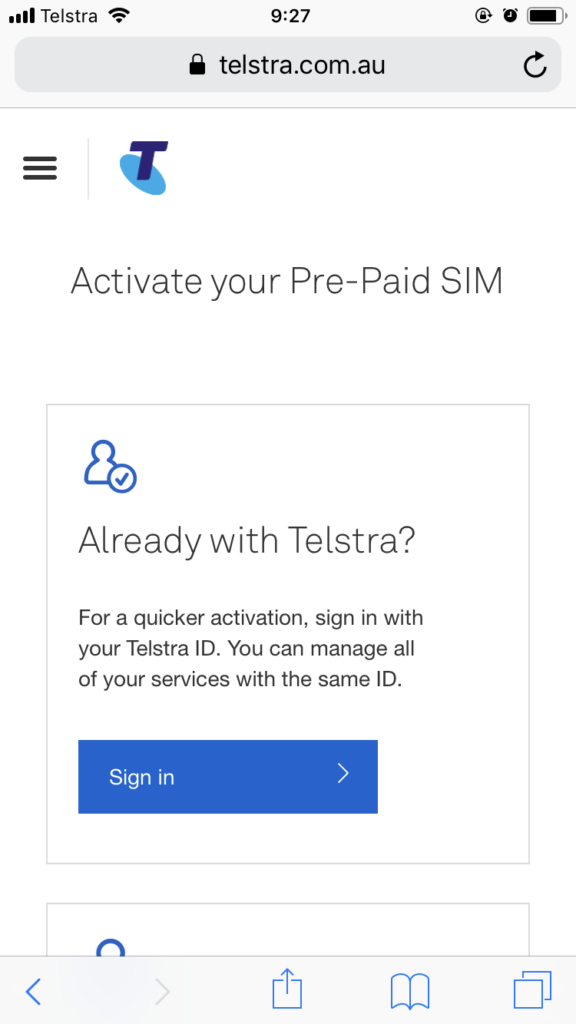
SMSで送られてきたURLをクリックすると、アクティベーション画面へと遷移します。もしすでにアカウントを持っている人はSign inすれば良いのですが、今回は始めての利用なので、下へスクロールし……
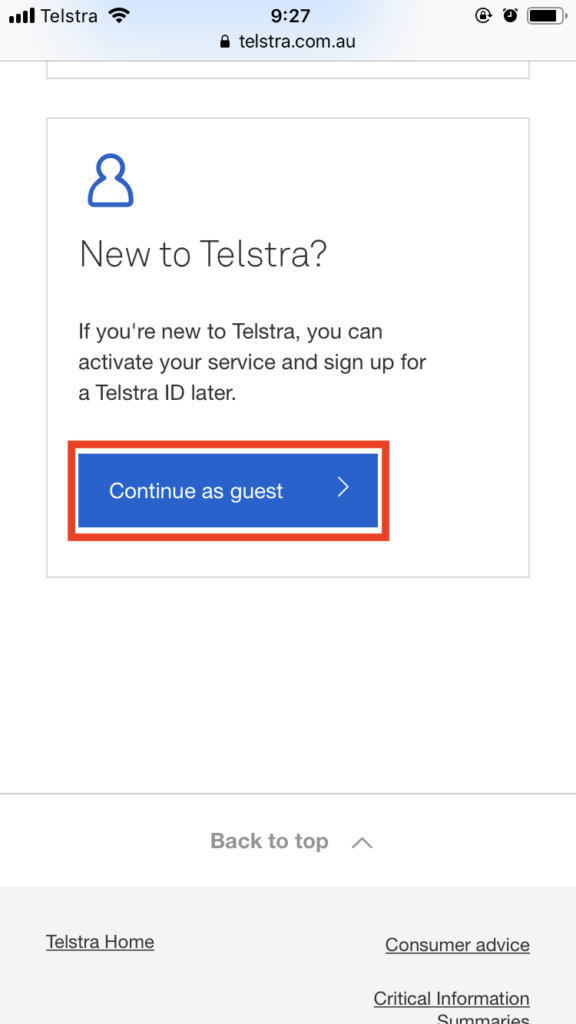
「Continue as guest」をタップします。
アクティベーション作業は以下の5つのステップで進めていきます。全て英語で難しいと思うかもしれませんが、指示通りに進んでいけば5〜10分で完了しますのでご安心ください。
1. SIMカードの確認
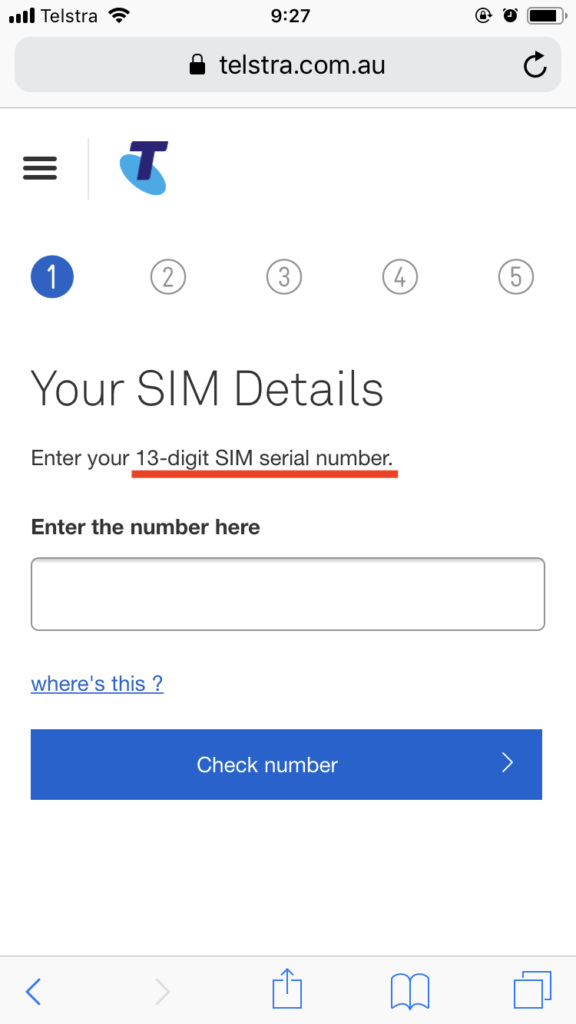
13桁のシリアルナンバーを入力し、「Check number」へをタップしてください。シリアルナンバーは、SIMカードが入っている台紙の裏や、購入レシートなどに記載されています。
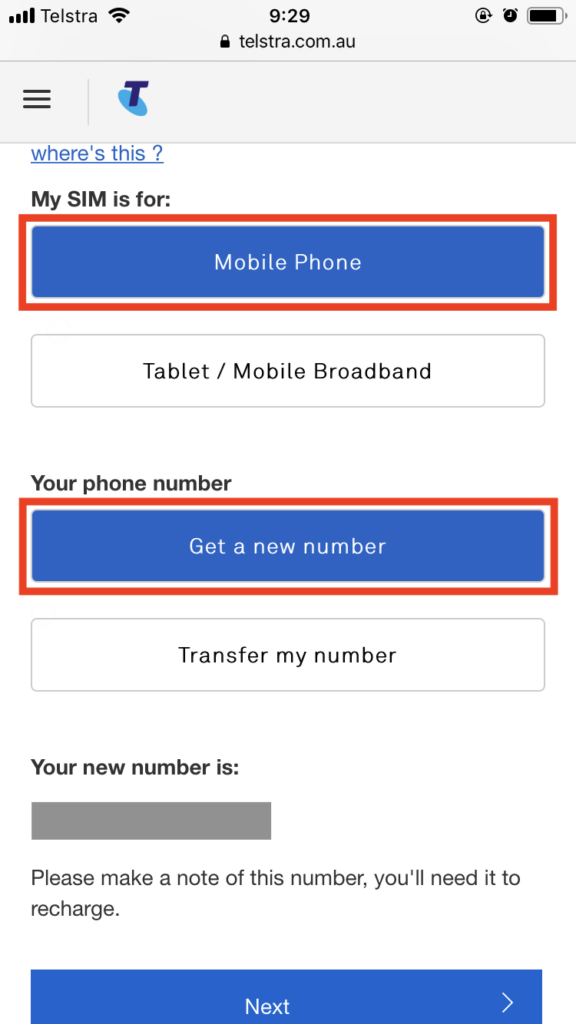
次に、SIMのタイプを選択します。今回はスマホ用なので「Mobile Phone」を選択、Your phone numberは「Get a new number」を選択して次へ進みます。
2. 個人情報の確認
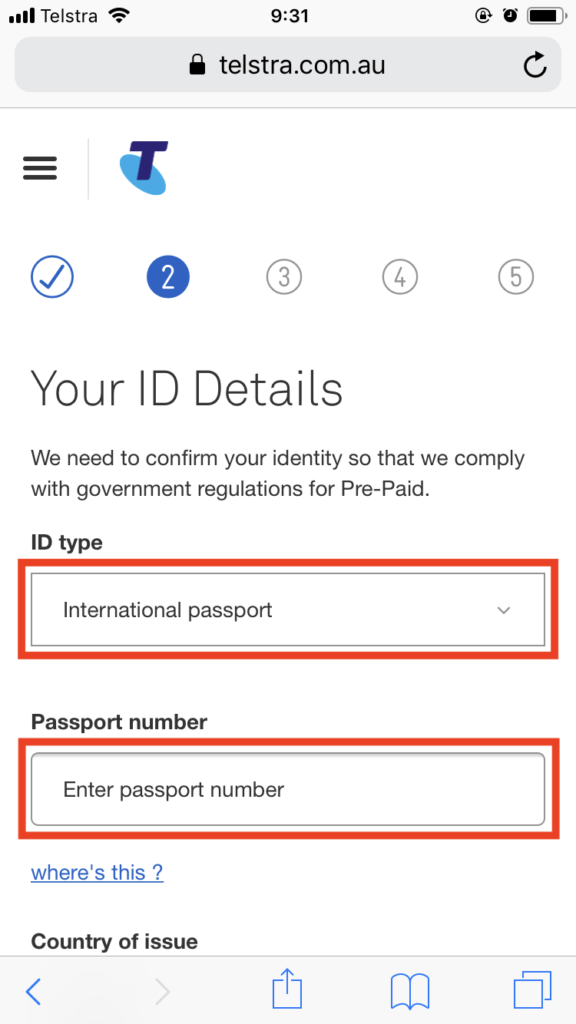
続いて、個人情報の確認です。旅行者の場合はパスポート番号を入れるのが良いでしょう。ID typeは「International passport」を、Passport numberにパスポート番号を入力します。
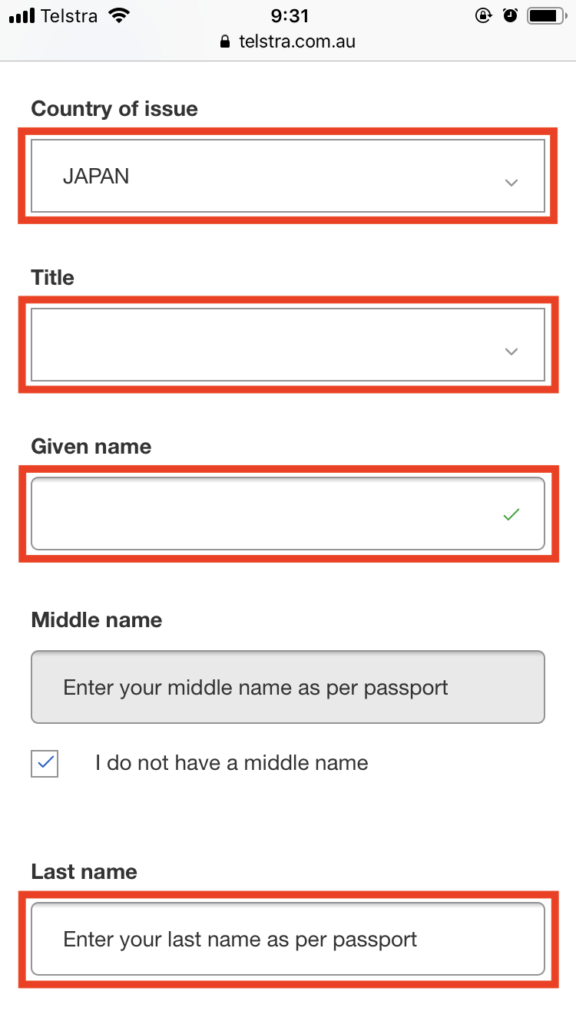
Country of issueは「JAPAN」を選択、Titleには「Mr.」や「Ms.」などの性別に合うものを、Given nameには名、Last nameには姓を、全てパスポートに記載の通り入力します。
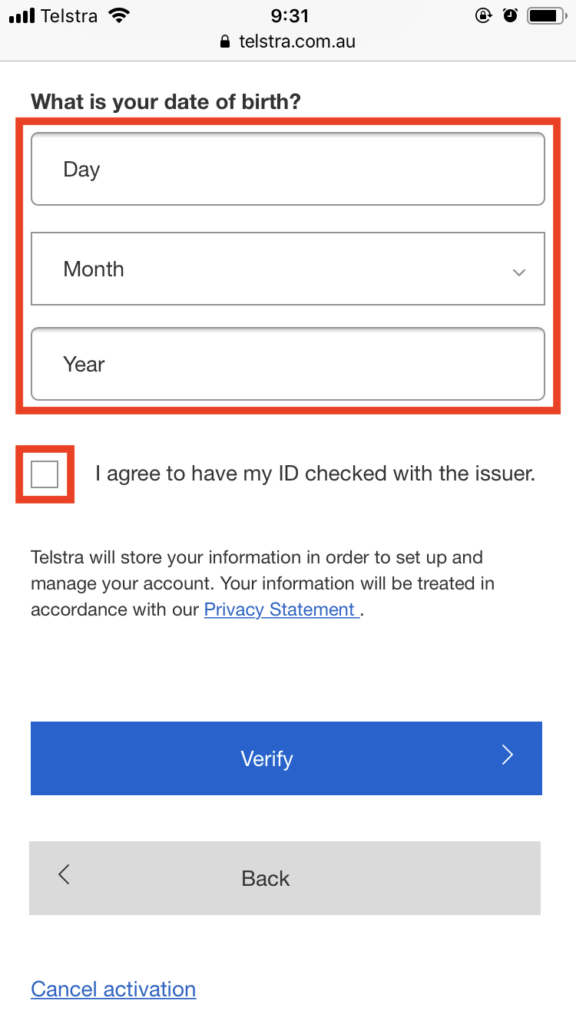
続いて、誕生日を入力します。全ての入力が完了したら、ID(今回の場合はパスポート)に記載の通り入力できているかもう一度確認し、チェックボックスにチェックを入れて、「Verify(確認)」をタップしましょう。
3. 連絡先情報
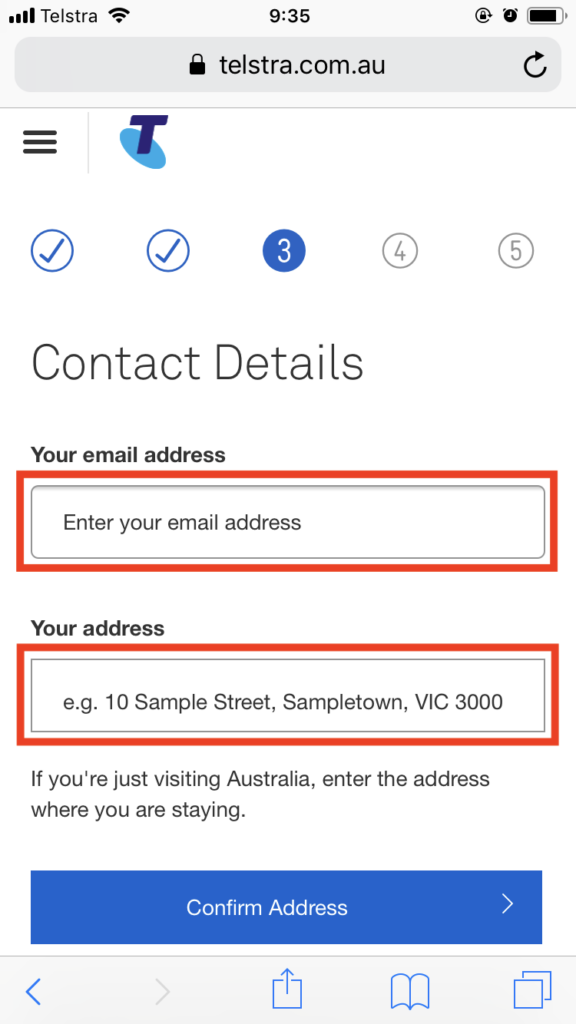
続いて、連絡先情報の入力です。連絡が取れるメールアドレスと、オーストラリアの滞在中の住所(ホテルの住所など)を入力してください。「Confirm Address」をタップして次へ進みます。
4. プラン選択
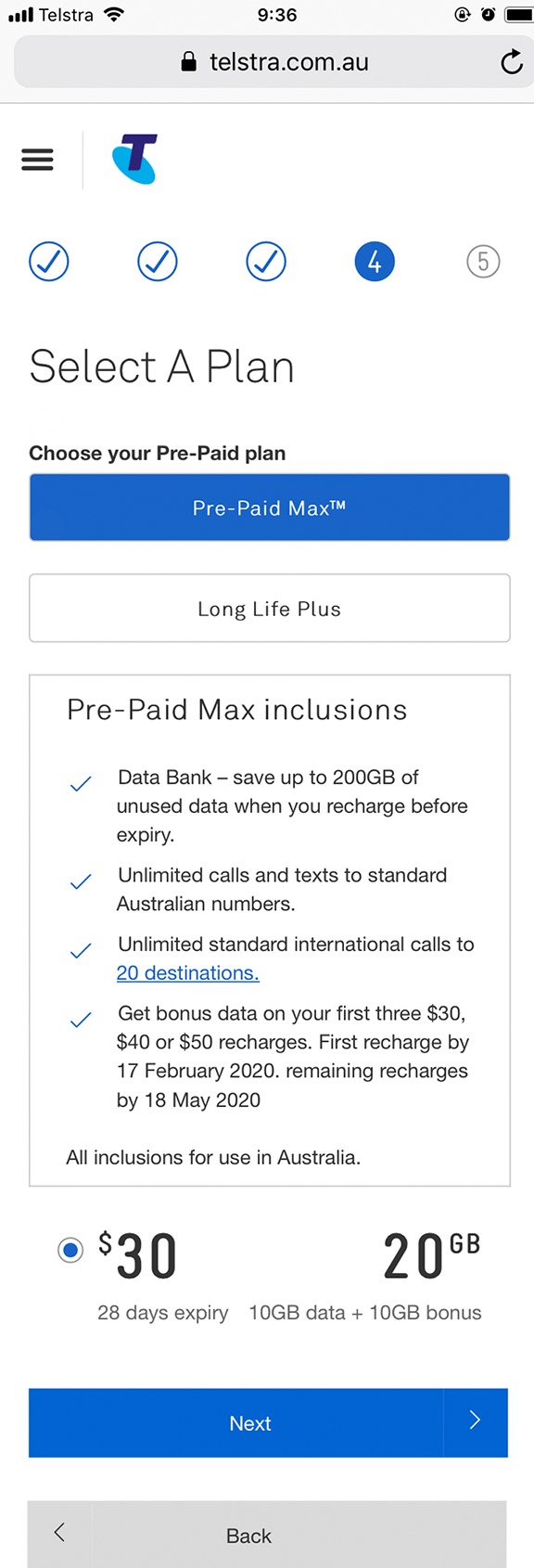
今回は30ドルのプリペイドSIMを購入しているので、「Pre-Paid Max」を選択。内容を確認し、「Next」をタップします。金額が書いてあると、追加で料金を請求されるのでは?と不安に思う人もいるかもしれませんが、特に追加料金などはかかりませんのでご安心ください。
5. 最終確認
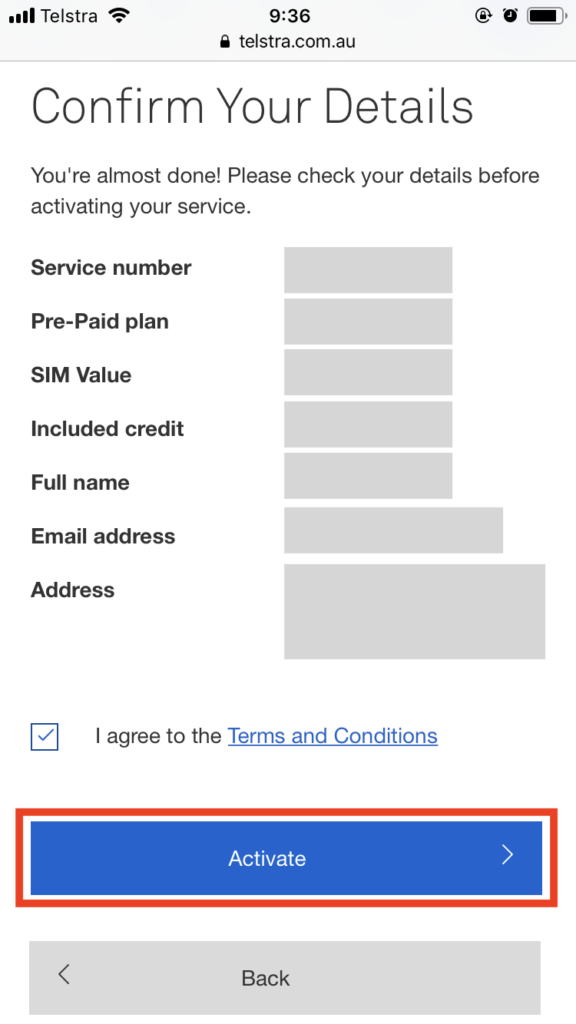
最後に、入力した項目の確認画面に移ります。念のため利用規約(Terms and Conditions)を確認し、問題なければチェックボックスにチェックを入れ、「Activate」をタップしましょう。
以上で全て完了です。お疲れ様でした。アクティベーション画面を閉じ、SIMが有効化されるのを待ちましょう。
作業完了を知らせるショートメッセージが
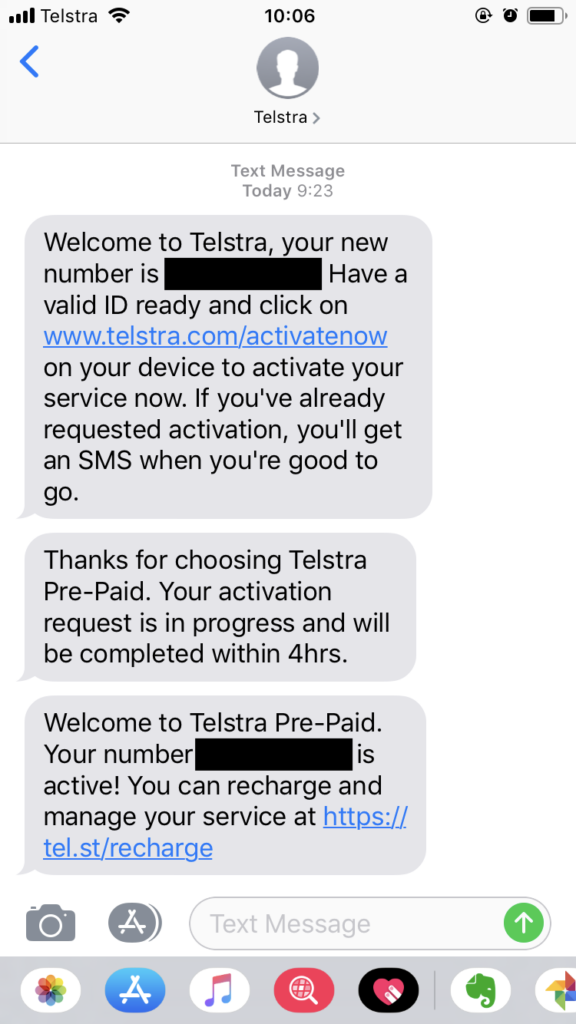
アクティベーション作業が完了すると、SMSで「4時間以内にアクティベーションが完了するからもう少し待ってね」という旨のメッセージが入っていると思います。さらに、SIMがアクティベートされたら再度SMSが届き、オーストラリアでも自分のスマホが使えるようになります。
アクティベーションしたのにモバイル回線が繋がらない場合
稀にアクティベーション完了の連絡が来たにも関わらず、ネットが繋がらないというケースがあります。実は、日本で格安SIMを使用している場合などAPN設定をしているスマホでは、うまくネットワークのアクセスができずに回線が繋がらないということが起こるのです。
この場合は、APNのプロファイルを削除すれば接続できるようになります。iPhoneの場合、「設定」→「一般」→「プロファイル」→設定されている構成プロファイルを選択し、「プロファイルを削除」を押してください。
なお、この場合、日本に帰国後SIMカードを入れ替えたら、再度構成プロファイルをインストールする必要がありますのでご注意ください。インストールの方法は通信事業者ごとに変わりますので、事前に確認しておきましょう。
オーストラリアでも自分のスマホを快適に使おう
オーストラリア旅行中に電話を使う予定の方や、複数台のデバイスでネット使用する予定がなく、いつも通りにSNSやマップなどを使いたい方などは、現地SIMカードの購入が便利です。アクティベーションもやってみるとそこまで大変な作業ではありませんので、ぜひ挑戦してみてください。
ひと手間かかるので面倒だなという方や、複数台のデバイスでネットを使いたい方は、ポケットWi-Fiをレンタルするなどの方法もありますので、目的にあわせて使い分けましょう。